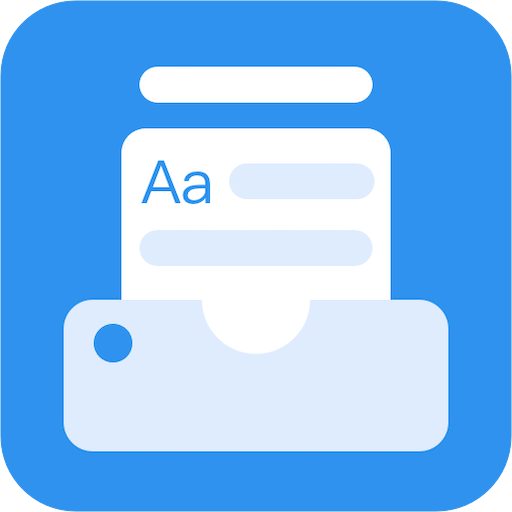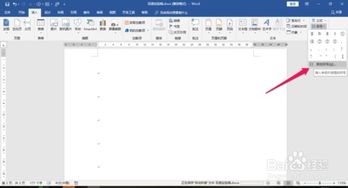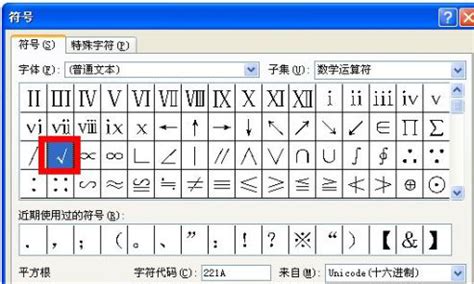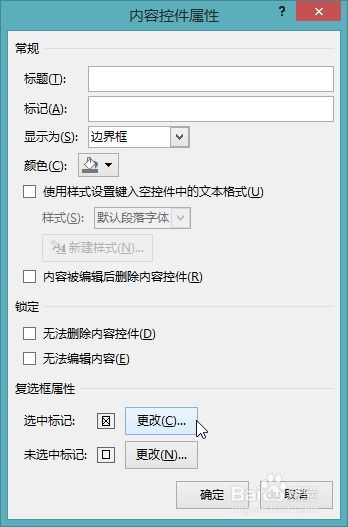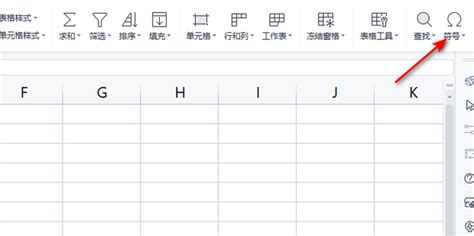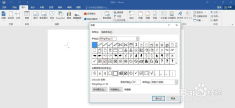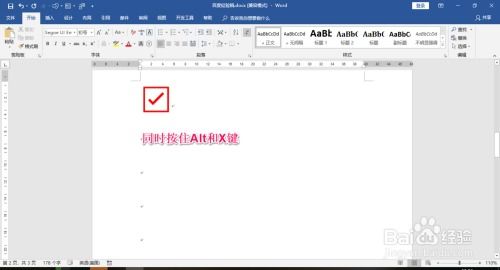在Word文档中轻松打对勾(“√”)的巧妙方法
在Word文档中打对勾(√),即“√”符号,是日常办公中常见的需求。无论是制作表格、编写报告,还是设计问卷,对勾符号都扮演着重要的角色。本文将详细介绍几种在Word文档中打对勾的方法,旨在帮助用户快速、准确地完成这一操作,提升工作效率。
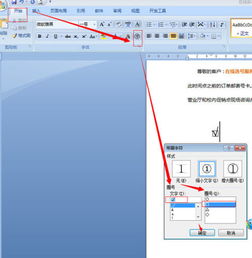
方法一:使用智能输入法
智能输入法如搜狗、百度等,都提供了丰富的符号库,可以方便地输入对勾符号。

1. 打开Word文档:首先,在电脑上找到并打开Word,选择或新建一个文件。
2. 切换输入法:将输入法切换到智能输入法状态,如搜狗输入法。
3. 输入对勾:在输入框中直接输入“对勾”或“勾”的拼音,输入法会自动联想出对勾符号“√”,选择即可插入。
这种方法简单快捷,适用于大多数用户,特别是那些习惯使用智能输入法的用户。
方法二:利用符号插入功能
Word自带的符号插入功能,提供了丰富的符号选择,包括各种数学符号、特殊字符等。
1. 打开Word文档:同样,先打开Word文档。
2. 定位光标:将光标定位到需要插入对勾符号的位置。
3. 插入符号:依次点击菜单栏中的“插入”-“符号”-“其他符号”。
4. 选择字体:在弹出的“符号”对话框中,选择字体为“Wingdings 2”或“普通文本”(具体取决于所需的对勾样式)。
5. 查找对勾:在符号列表中找到对勾符号“√”,点击“插入”按钮。
6. 关闭对话框:完成插入后,点击“关闭”按钮。
这种方法虽然相对繁琐,但提供了更多的符号选择,适用于需要插入多种特殊符号的场景。
方法三:使用快捷键
对于熟悉键盘操作的用户来说,使用快捷键可以大大提高工作效率。
1. 打开Word文档:打开需要插入对勾符号的Word文档。
2. 定位光标:将光标移动到需要插入对勾的位置。
3. 输入编码:在英文输入状态下,输入编码“2611”(注意:不同版本的Word和操作系统,编码可能有所不同)。
4. 按下快捷键:按下“Alt+X”组合键,此时编码会立即转换为对勾符号“√”。
需要注意的是,快捷键方法依赖于特定的编码和操作系统,因此在使用前需要确认编码的正确性。
方法四:利用带圈字符功能
虽然这种方法不是直接插入对勾符号,但可以通过组合字符的方式实现类似效果。
1. 打开Word文档:打开Word文档,定位光标到需要插入对勾的位置。
2. 输入字符:输入一个字母或数字(如“R”),作为对勾的载体。
3. 选择带圈字符:选中该字符,依次点击菜单栏中的“开始”-“带圈字符”。
4. 设置选项:在弹出的“带圈字符”对话框中,选择“增大圈号”选项,圈号类型选择“方框”,文字则保持为之前输入的字符。
5. 替换字符:点击“确定”后,会发现字符被带框的字符所替代。此时,可以通过复制一个对勾符号(如使用上述方法插入),然后粘贴到带框字符内部,替换掉原来的字符。
6. 调整格式:最后,根据需要调整对勾的大小和位置,使其与带框字符完美融合。
这种方法虽然步骤较多,但可以实现更加灵活的对勾样式,适用于需要自定义对勾外观的场景。
方法五:利用开发工具中的控件
对于高级用户来说,可以利用Word的开发工具中的控件来插入对勾符号。
1. 启用开发工具:首先,需要确保Word的“开发工具”选项卡已启用。如果未启用,可以通过“文件”-“选项”-“自定义功能区”,在右侧列表中找到并勾选“开发工具”选项。
2. 插入复选框:在“开发工具”选项卡中,点击“控件”组中的“复选框(ActiveX控件)”按钮。此时,会在文档中插入一个复选框控件。
3. 设置复选框:选中复选框控件,右键点击并选择“属性”选项。在弹出的属性窗口中,可以设置复选框的默认状态、名称等属性。
4. 调整外观:虽然复选框控件默认显示为一个小方框,但可以通过调整其样式和大小来模拟对勾符号的外观。例如,可以将复选框设置为选中状态(即显示对勾),然后调整其大小和颜色以匹配文档的整体风格。
需要注意的是,这种方法适用于需要插入可交互复选框的场景,对于简单的对勾符号插入来说可能过于复杂。
总结
以上五种方法各有优劣,用户可以根据自己的需求和习惯选择合适的方法。对于大多数用户来说,使用智能输入法或符号插入功能是最简单、最直接的方法;而对于需要高效输入或自定义对勾样式的用户来说,快捷键、带圈字符功能或开发工具中的控件则提供了更多的选择和灵活性。
无论选择哪种方法,都应注意保持文档的整洁和一致性,避免过多的特殊符号和格式影响阅读体验。同时,随着Word版本的更新和操作系统的升级,部分方法可能会发生变化或失效,因此建议用户在使用前查阅最新的官方文档或教程以获取最准确的信息。
希望本文能够帮助用户快速掌握在Word文档中打对勾的方法,提升工作效率和文档质量。
- 上一篇: 如何通过手机号查询申通快递单号?
- 下一篇: 支付宝口令红包发送教程
-
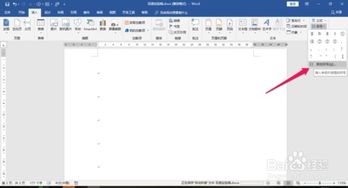 如何在Word方框中轻松打对勾资讯攻略11-19
如何在Word方框中轻松打对勾资讯攻略11-19 -
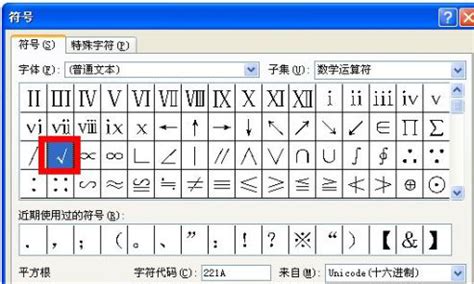 如何在Word中轻松打出对勾符号资讯攻略11-18
如何在Word中轻松打出对勾符号资讯攻略11-18 -
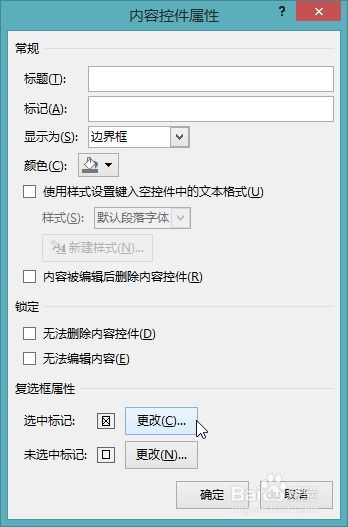 Word中轻松添加对勾的巧妙方法资讯攻略11-17
Word中轻松添加对勾的巧妙方法资讯攻略11-17 -
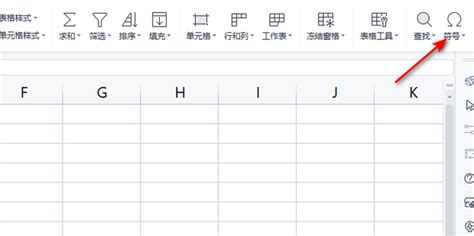 如何在WPS中方框里打对勾?资讯攻略11-16
如何在WPS中方框里打对勾?资讯攻略11-16 -
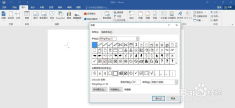 Word里轻松插入对勾的方法资讯攻略11-19
Word里轻松插入对勾的方法资讯攻略11-19 -
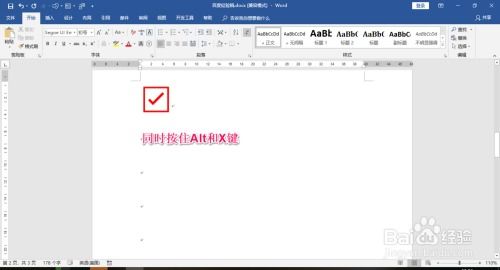 如何在Word文档中轻松添加对勾符号资讯攻略11-16
如何在Word文档中轻松添加对勾符号资讯攻略11-16